Įrenginių nuorodos
-
Android
-
iPhone
-
Windows
- Trūksta įrenginio?
Yra daug būdų, kaip pridėti kraštinę prie nuotraukos. Be to, tai gana paprastas būdas vaizdams suteikti klasiškumo. Tai galima padaryti asmeniniuose kompiuteriuose, „Android“ įrenginiuose ir „iPhone“ naudojant skirtingą programinę įrangą.

Taigi, skaitykite toliau, jei norite, kad jūsų paveikslas taptų populiaresnis arba suteiktų jai fizinę atmosferą su senamadišku rėmeliu. Šiame straipsnyje galite rasti paveikslėlių kraštelius naudodami įvairias programas ir įrenginius.
Kaip pridėti kraštinę prie nuotraukos „Photoshop“.
„Photoshop“ yra viena iš populiariausių redagavimo programų. Jo populiarumą lemia galingi įrankiai ir redagavimo parinktys. Taigi, nenuostabu, kad jis dažnai naudojamas ir projektuojant.
Taigi, pridėti kraštinę prie nuotraukos „Photoshop“ yra ne tik įmanoma, bet ir gana paprasta. Štai kaip tai padaryti:
- Atidarykite vaizdą, prie kurio norite pridėti kraštinę.

- Padarykite fono sluoksnį matomą.
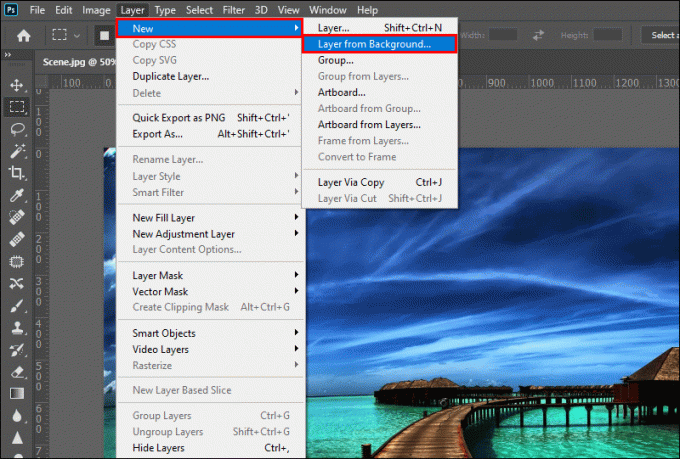
- Padidinkite drobės dydį eidami į „Vaizdas“, tada „Drobės dydis“ arba tiesiog paspauskite Alt + Ctrl + C.

- Patikrinkite, ar pažymėtas žymimasis laukelis „Santykinis“, prie „Plotis ir aukštis“ pridėkite 1 colią, tada spustelėkite „Gerai“.
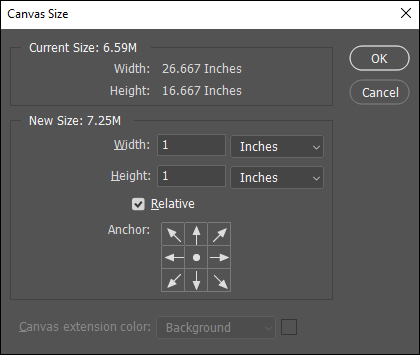
- Padarykite kraštinės sluoksnį sukurdami naują sluoksnį ir pastumdami jį po nuotraukos sluoksniu.

- Užpildykite kraštinę vientisa spalva, pasirinkdami kraštinės sluoksnį ir užpildydami jį bet kokia jums patinkančia spalva.

Jei pirmą kartą naudojate „Photoshop“, galbūt nežinote, kaip padaryti foną matomą. Pagal numatytuosius nustatymus, kai atidarote paveikslėlį „Photoshop“, jis atidaromas kaip užrakintas fono sluoksnis. Norėdami atrakinti sluoksnį, tiesiog spustelėkite užrakto simbolį sluoksnių skydelyje.
Galite pridėti mažesnę kraštinę už pirmosios, kad įrėmintas vaizdas būtų klasikinesnis. Norėdami tai padaryti, tiesiog atlikite šiuos veiksmus:
- Sluoksnio skydelyje pasirinkite nuotraukos sluoksnį ir spustelėkite mygtuką „Pridėti sluoksnio stilių“.

- Pasirinkite „insultas“.

- Sluoksnio stiliaus lange pažymėkite žymimąjį laukelį ir pakeiskite potėpio parametrus taip:
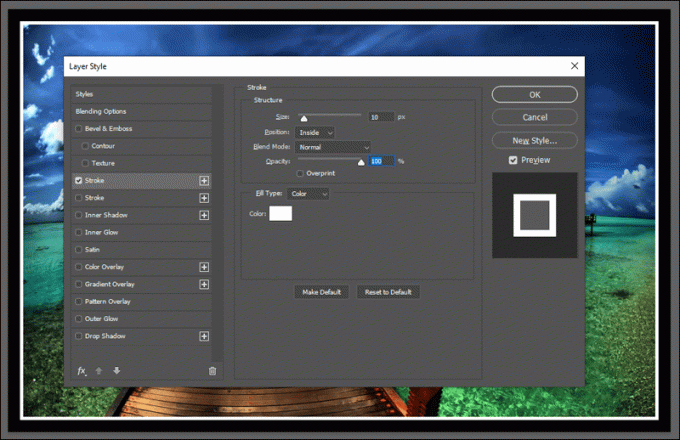
- Dydis: 10px
- Padėtis: viduje
- Spalva: nustatykite norimą spalvą
Dabar taip pat galite pridėti tekstūrų prie savo kraštinės.
- Sluoksnių skydelyje sukurkite naują sluoksnį.

- Pasirinkite naują sluoksnį.

- Atidarykite „Paint Bucket“ įrankį eidami į „Meniu“, tada į „Paint Bucket“ įrankį arba paspauskite klavišą G.

- Pakeiskite „Paint Bucket“ įrankio ypatybę į „Pattern“.
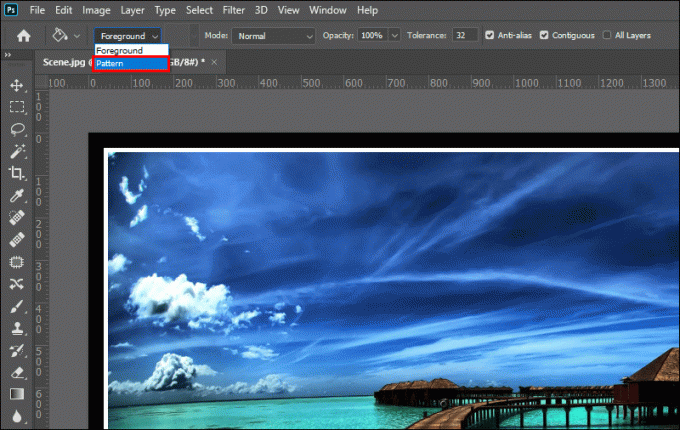
- Pasirinkite jums patinkantį modelį ir užpildykite juo rėmelį.

Kaip pridėti kraštinę prie nuotraukos „Canva“.
„Canva“ yra labai patogus dizaino įrankis, kuris yra mėgstamiausias norint pridėti prie nuotraukų skirtingų kraštinių ir rėmelių. Be to, galima rinktis iš įvairių iš anksto paruoštų kraštinių. Norėdami pridėti rėmelį prie vaizdo „Canva“, atlikite šiuos veiksmus:
- Sukurkite naują dizainą arba atidarykite esamą.
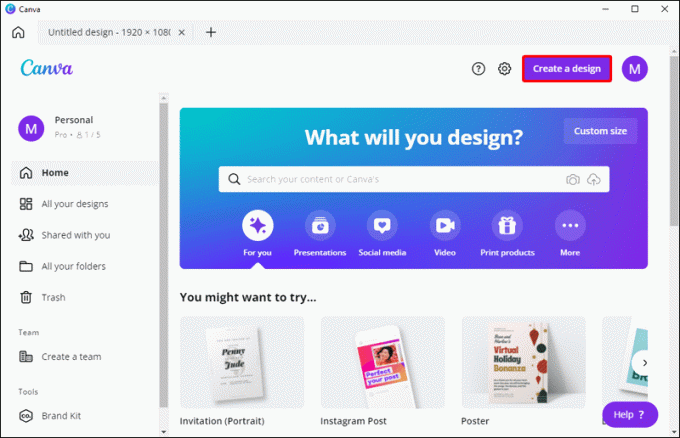
- Šoniniame skydelyje spustelėkite skirtuką „Elementai“.

- Paieškos juostoje įveskite „ribos“. Norėdami pamatyti rezultatus, paspauskite klaviatūros klavišą Enter arba Return.
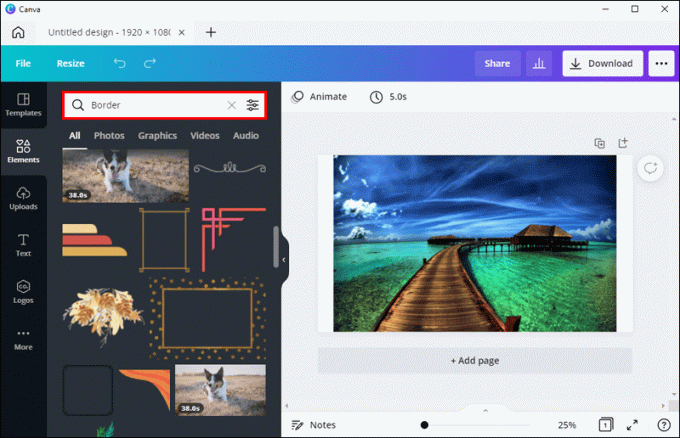
- Norėdami į savo dizainą įtraukti kraštinę, spustelėkite ją.
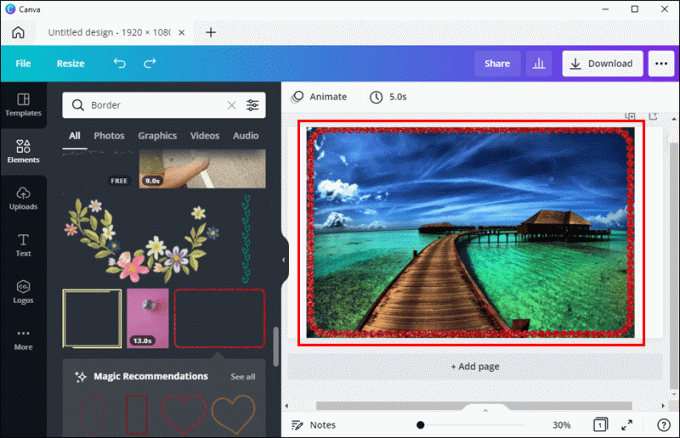
- Dubliuokite pasirinktą elementą paspausdami CMD+D („Mac“) arba CTRL+D („Windows“).
Aukščiausios kokybės kraštinės žymimos dolerio ženklu arba maža karūnos piktograma. Turėdami „Canva Pro“ arba „Canva for Enterprise“ narystę galite pasiekti išplėstą aukščiausios kokybės komponentų kolekciją.
Jei jums patinka konkretaus bendraautorio kraštinė, galite peržiūrėti daugiau jo dizaino, užvesdami pelės žymeklį virš elemento redaktoriaus šoniniame skydelyje. Pasirinkite tris horizontalius taškus, rodomus po elemento pavadinimu, tada „Žiūrėti daugiau pagal bendraautorius“, kad pamatytumėte daugiau dizainerio parinkčių.
Norėdami pakeisti kraštinių dydį, spustelėkite, kad juos pasirinktumėte, ir vilkite bet kokias balto apskritimo rankenėles išoriniuose kampuose. Taip pat galite pakeisti elemento spalvą spustelėdami jį, kad jį pasirinktumėte, o tada virš redaktoriaus esančioje įrankių juostoje esančią spalvos plytelę. Pasirinkite spalvą iš siūlomų palečių arba spustelėkite „Nauja spalva“, kad atidarytumėte spalvų parinkiklį.
Kaip pridėti kraštinę prie nuotraukos iš „iPhone“.
Galite pridėti kraštinę „iOS“ įrenginiuose be jokių papildomų atsisiuntimų ar programų. Norėdami tai padaryti, turite naudoti du vietinius „iOS“ nuotraukų redagavimo įrankius. Štai kaip pradėti:
- Paleiskite programą „Photos“ ir pasirinkite vaizdą, kad pridėtumėte kraštinę.

- Kampe spustelėkite mygtuką „Redaguoti“.

- Pasirinkite tris horizontalius taškus.
- Bakstelėkite mygtuką „Pažymėti“.

- Patekę į žymėjimą, palieskite pliuso ženklą (+).

- Elementų pasirinkimuose palieskite kvadratą. Taip į vaizdą įterpiamas juodas kvadratas.

- (pasirenkama) Pasirinkę kvadratą, galite paspausti spalvų parinktis, kad pakeistumėte kraštinės spalvą. Pasirinkite mažą kvadrato / apskritimo mygtuką kampe, kad prireikus pakoreguotumėte kraštinės matinio storį.

- Bakstelėkite ir vilkite kvadrato mėlynus taškus, kad pakeistumėte langelio padėtį į paveikslėlio kraštinės srities ribą.

- Pasirinkite „Atlikta“.

- Palieskite mygtuką „Apkarpyti“, kuris primena kvadratą su besisukančiomis rodyklėmis.

- Vilkite apkarpymo parinkiklio rankenėles, kad jos atitiktų naujai sukurtą išorinę kvadrato kraštinę, tada bakstelėkite „Atlikta“.

Kaip pridėti kraštą prie nuotraukos iš „Android“.
Deja, norėdami pridėti kraštinę „Android“ įrenginyje, turėsite atsisiųsti paveikslėlių redagavimo programą. „PicsArt“. yra populiari nuotraukų redagavimo programa, skirta „Android“ ir „iOS“ įrenginiams. Jį galite atsisiųsti iš „Google Play“ parduotuvės. Toliau pateikiami žingsniai, kaip pridėti nuotraukos kraštinę:
- Ekrano apačioje yra (+) pliuso simbolis. Bakstelėkite jį ir suteikite programai reikiamus leidimus pasiekti savo galeriją.

- Jums bus pateikti keturi variantai. Galite pasirinkti parinktį pagal savo poreikius.

- Atidarykite vaizdą, kuriam norite pritaikyti kraštinę.

- Kai paveikslėlis bus įkeltas, lango apačioje atsiras slenkama įrankių juosta. Ten rasite įrankį „Siena“. Bakstelėkite jį.

- Atsidarys naujas langas, kuriame galėsite tinkinti kraštinės spalvą ir plotį.

- Nuotrauka bus atnaujinta realiuoju laiku, todėl galėsite iš karto matyti rezultatus. Baigę spustelėkite varnelę viršutiniame dešiniajame ekrano kampe.

- Galite išsaugoti nuotrauką arba iš karto paskelbti ją socialinės žiniasklaidos platformoje.
Kaip pridėti kraštinę prie nuotraukos iš „Windows“ kompiuterio
„Microsoft Paint“, nemokamas įrankis, įtrauktas į kiekvieną „Microsoft Windows“ versiją, leidžia bet kokiai nuotraukai pritaikyti pagrindinę kraštinę. Programa leidžia atlikti keletą kadrų tinkinimo, kuriuos galite pridėti prie svetainės piktogramų ir skaitmeninių fotoaparatų vaizdų. Štai kaip tai padaryti:
- Dešiniuoju pelės mygtuku spustelėkite paveikslėlį ir iš parinkčių pasirinkite „Atidaryti naudojant“.

- Programų sąraše spustelėkite „Microsoft Paint“, tada „Atidaryti“.
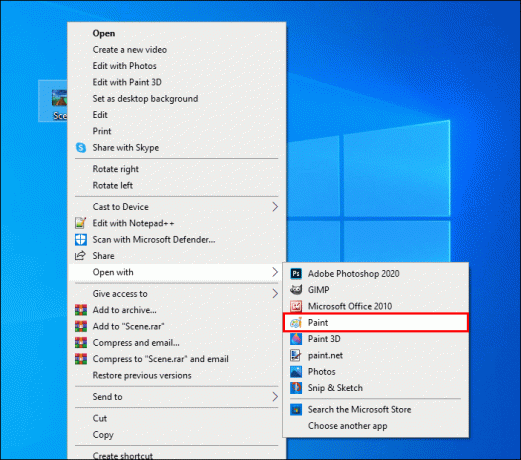
- „Paint“ lango viršuje spustelėkite linijos įrankio piktogramą.

- Iš galimų spalvų sąrašo pasirinkite savo kraštinės spalvą. Atkreipkite dėmesį, kad pelės piktogramoje yra linija, nurodanti, kad linijos įrankis yra aktyvus.

- Nuo paties viršutinio kairiojo kampo iki dešiniojo kampo nubrėžkite liniją. Toliau pieškite liniją aplink vaizdą iš visų keturių pusių.

- Baigę spustelėkite mygtuką „Išsaugoti“.

Įrėminkite savo skaitmenines nuotraukas
Pridėti nuotraukų rėmelį ar kraštinę yra lengviau nei bet kada anksčiau. Technologijų pažanga leido turėti skaitmenines nuotraukas ir skaitmeninius vaizdų rėmelius. Jei norite rasti įkvėpimo savo nuotraukų kraštinei, galite ieškoti nuotraukų rėmelių Pinterest. Arba galite atsisiųsti vieną iš daugelio nuotraukų redagavimo programų, kuriose yra nuotraukų rėmelių pasirinkimas.
Ar kada nors prie nuotraukos pridėjote kraštinę? Ar jums labiau patinka nuotraukos su pridėtu rėmeliu ar be jo? Praneškite mums žemiau esančiame komentarų skyriuje!




